Wie man Songs in Spotify versteckt und wieder einblendet


Spotify ist ein riesiges Lager an Musik aus allen Genres. Du kannst Songs zu eigenen Wiedergabelisten hinzufügen oder öffentliche Playlists anderer Nutzer durchsuchen. Beim Durchhören öffentlicher Listen stößt du möglicherweise auf Tracks, die nicht zu deiner Stimmung passen oder unangenehme Erinnerungen hervorrufen. Zum Glück bietet Spotify eine Möglichkeit, solche Titel in öffentlichen Playlists auszublenden.
Dieser Leitfaden erklärt Schritt für Schritt, wie du einen oder mehrere Songs in einer Spotify-Playlist versteckst und — falls du es dir anders überlegst — wie du sie wieder einblendest. Außerdem erkläre ich Unterschiede zwischen den Plattformen, typische Fehlerszenarien und alternative Vorgehensweisen.
Wann funktioniert das Ausblenden?
Wichtig: Die Option “In dieser Playlist ausblenden” ist nur für öffentliche Playlists, Chart- oder Radio-Listen verfügbar und nur in den Spotify-Apps für Android und iOS. In deiner eigenen Playlist gibt es diese Funktion nicht — dort kannst du Titel nur entfernen. Auf der Desktop- oder Web-Version von Spotify existiert die Ausblenden-Option derzeit nicht.
So blendest du einen Song in einer öffentlichen Spotify-Playlist aus (Android/iOS)
- Öffne die Spotify-App auf deinem Gerät.
- Öffne eine öffentliche Playlist über Startseite oder Suche.
- Tippe die Playlist an, um die enthaltenen Titel anzuzeigen.
- Tippe auf die 3-Punkte-Schaltfläche neben dem Song, den du ausblenden möchtest.
- Wähle “In dieser Playlist ausblenden”.
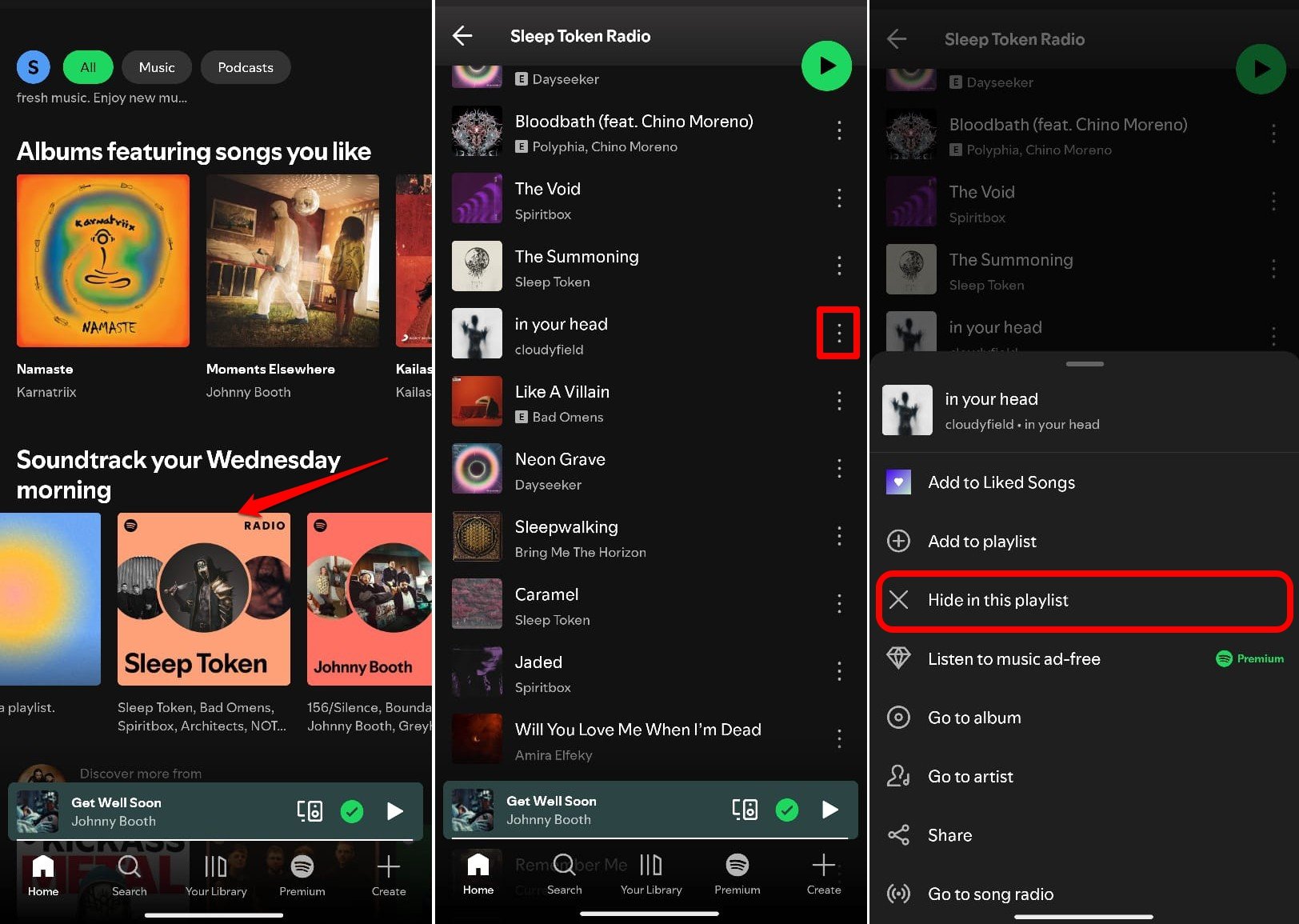
Ein ausgeblendeter Song bleibt sichtbar, wird jedoch ausgegraut und mit einem grauen Sperr-Icon markiert. Ein Tippen darauf startet die Wiedergabe nicht.
So blendest du Songs wieder ein (Android/iOS)
- Öffne die Playlist, in der du einen Song ausgeblendet hast.
- Tippe auf die 3-Punkte neben dem ausgegrauten Titel.
- Wähle “In dieser Playlist anzeigen”.

Alternativ kannst du direkt das graue Sperr-Icon neben dem Song antippen, um ihn sofort wieder einzublenden.
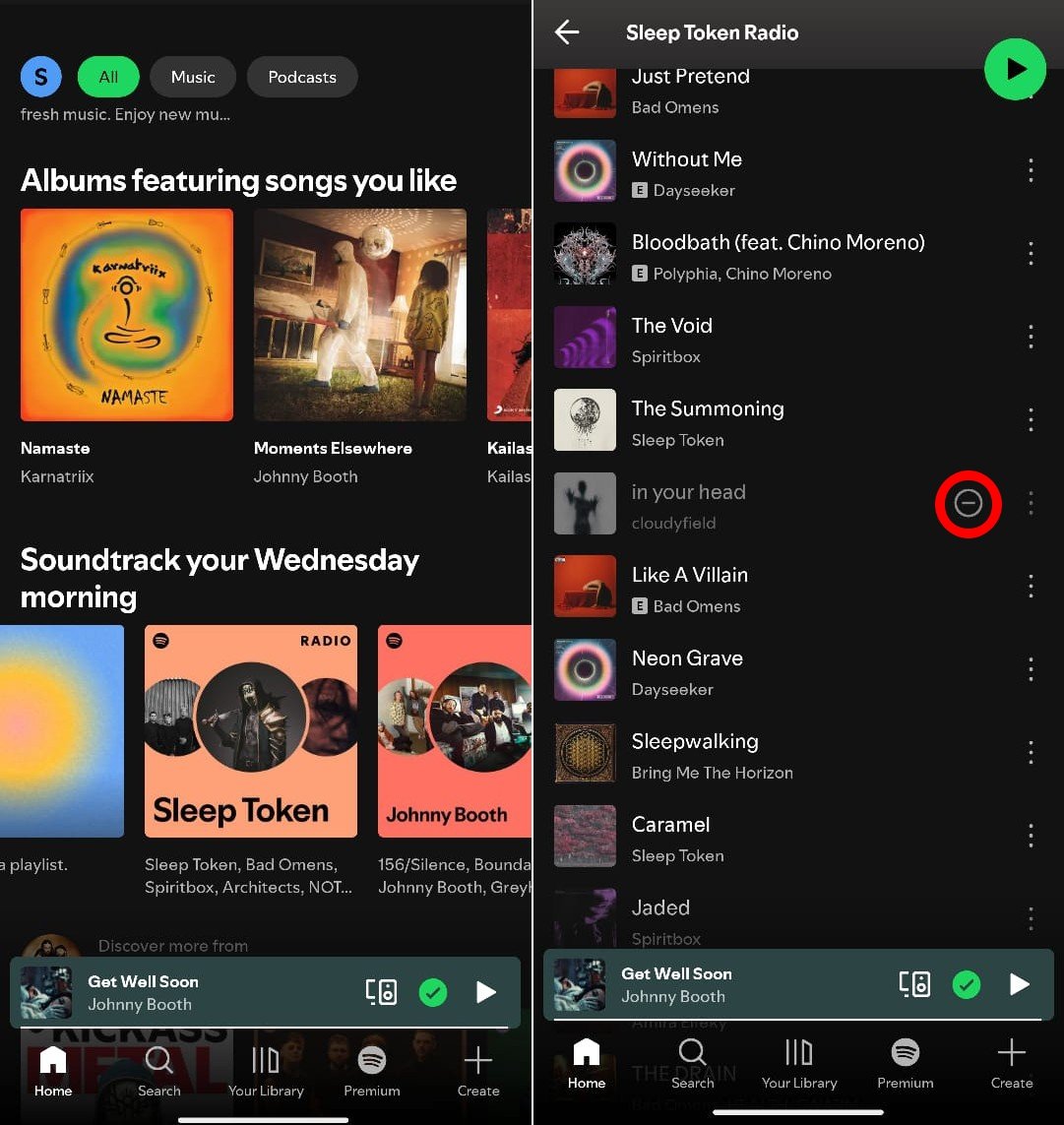
Wie entferne ich einen Song aus einer von mir erstellten Playlist?
Da das Ausblenden bei eigenen Playlists nicht verfügbar ist, entfernst du dort Titel vollständig.
Auf Mobilgeräten (Android/iOS):
- Öffne Spotify und tippe auf “Deine Bibliothek”, um deine Playlists zu sehen.
- Öffne die gewünschte Playlist.
- Tippe auf die 3-Punkte neben dem Song und wähle “Aus dieser Playlist entfernen”.
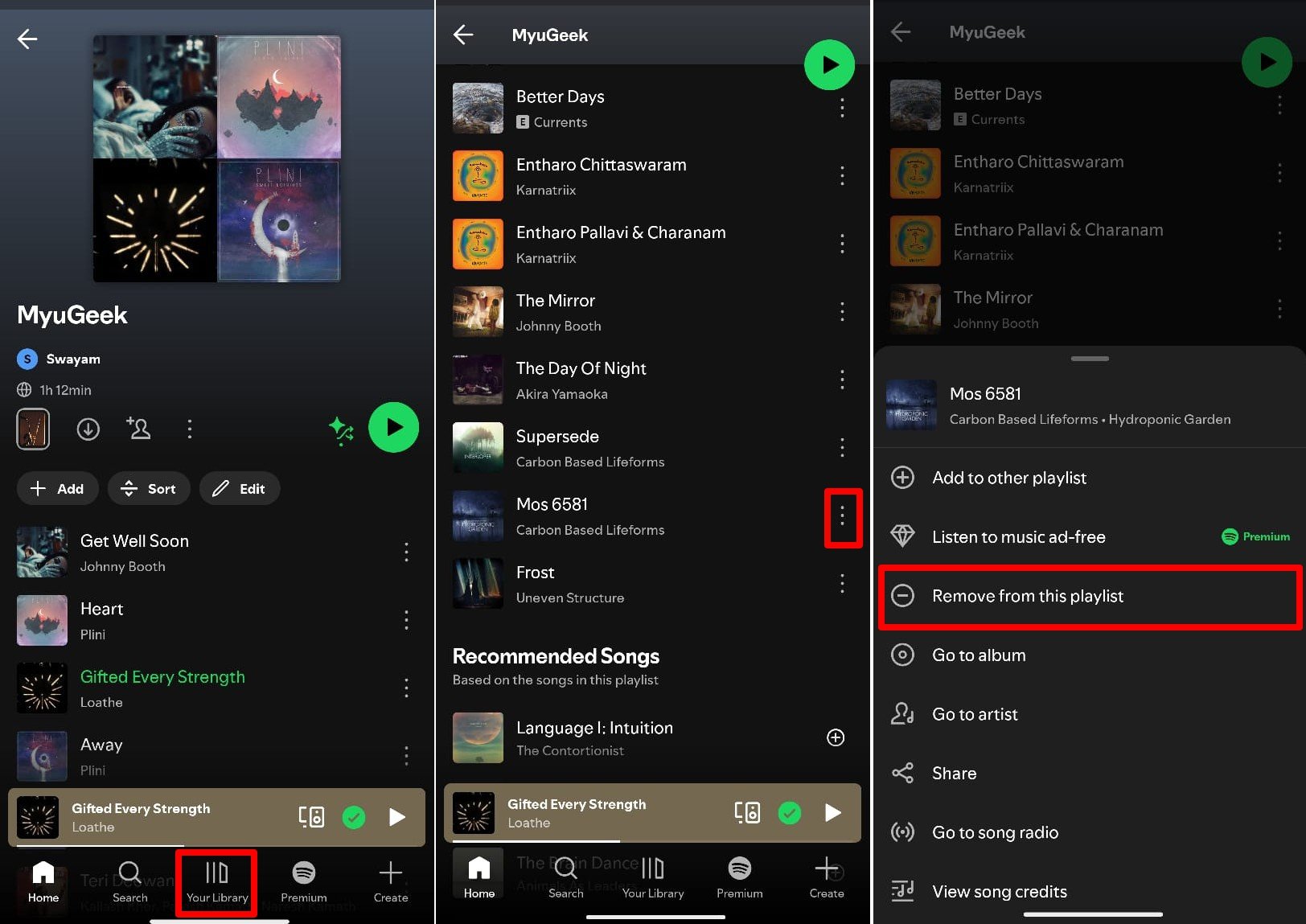
Im Web/auf dem Desktop:
- Öffne Spotify Web oder die Desktop-App und melde dich an.
- Klicke in der linken Seitenleiste auf deine Playlist.
- Klicke auf das Kebab-Menü (drei vertikale Punkte) neben dem Song und wähle “Aus dieser Playlist entfernen”.
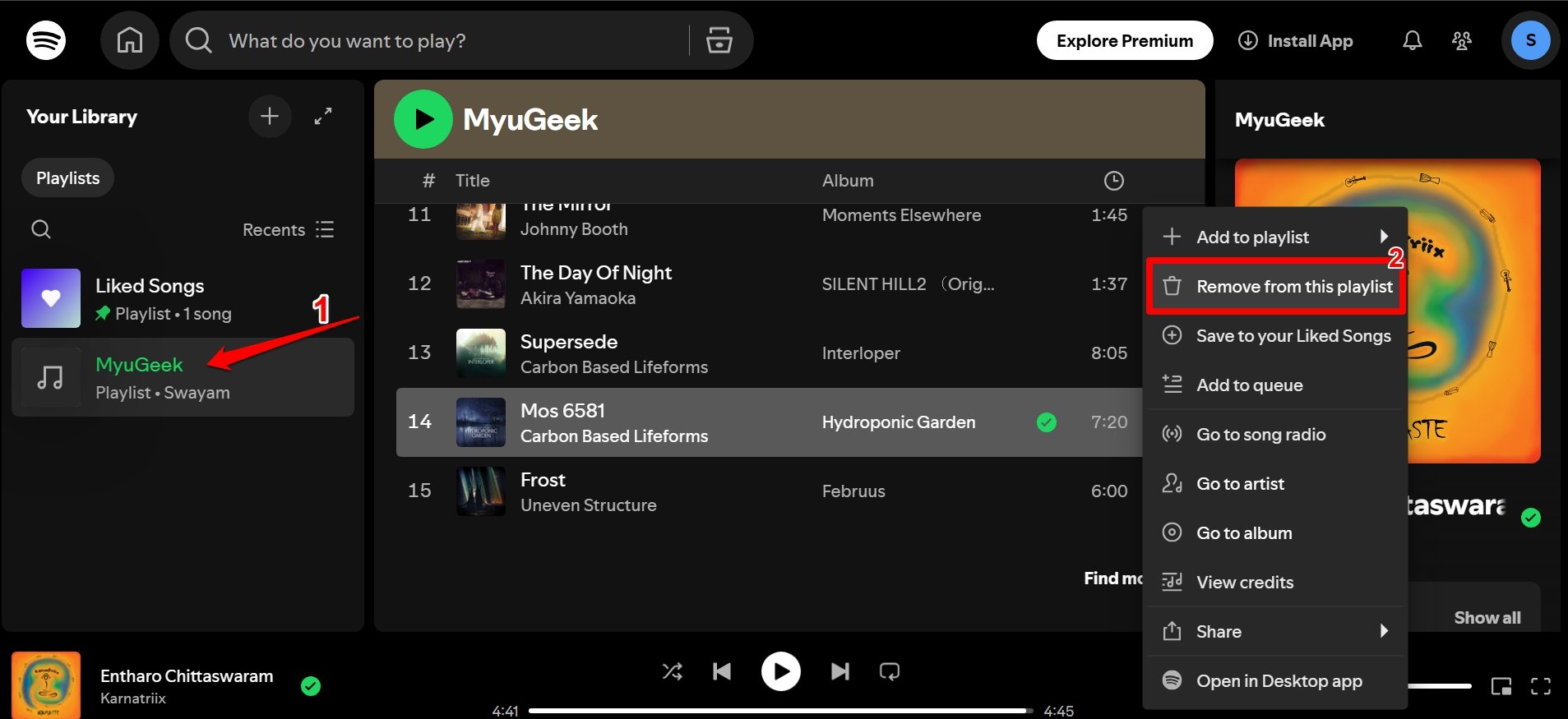
Übliche Fehler und wann das Ausblenden nicht klappt
- Du siehst die Option nicht: Die Playlist ist privat oder du benutzt die Desktop-/Web-App. Wechsel zu Android/iOS oder prüfe, ob die Playlist öffentlich ist.
- Ausgegraute Titel spielen dennoch: In manchen Fällen startest du die Playlist im Shuffle-Modus oder über eine Radio-Funktion, die ausgeblendete Titel ignoriert. Prüfe die Wiedergabequelle.
- Ausgeblendete Songs anderer Nutzer bleiben sichtbar in deiner Bibliothek, wenn du sie gespeichert hast. Ausblenden betrifft nur die Anzeige innerhalb dieser Playlist.
Wichtig: Die Funktion wirkt nur innerhalb der jeweiligen öffentlichen Playlist; sie beeinflusst nicht das Verhalten des Songs in anderen Playlists oder in deiner Bibliothek.
Alternative Ansätze, wenn Ausblenden nicht ausreicht
- Entfernen und neu anordnen: Wenn eine Playlist dir gehört, entferne unerwünschte Titel oder erstelle eine neue kuratierte Liste.
- Duplikat-Playlist erstellen: Erstelle eine Kopie einer öffentlichen Playlist (indem du sie folgst und die Titel manuell zur eigenen Playlist hinzufügst) und entferne unerwünschte Songs — so hast du volle Kontrolle.
- Künstler oder Album stummschalten: In den Einstellungen kannst du bestimmte Künstler zeitweise stumm schalten (funktioniert nicht in allen Regionen/Versionen). Das ist eine globale Lösung, wenn du wiederholt Songs eines Künstlers vermeiden willst.
Mental Model: Wie die Ausblenden-Funktion wirkt
Denk an eine Playlist wie an einen Text mit markierten Wörtern. Ausblenden ist eine visuelle Markierung — der Text bleibt da, ist aber durchgestrichen/ausgegraut und nicht anklickbar. Entfernen ist, als würdest du das Wort komplett löschen. Ausblenden ist nicht privatkeitswirksam (der Song existiert weiterhin in der Playlist), sondern rein eine Nutzersicht-Anpassung.
Kurzanleitung für verschiedene Rollen
Gelegenheitsnutzer:
- Nutze “In dieser Playlist ausblenden”, wenn ein einzelner Song deine Stimmung stört.
- Willst du das dauerhaft ändern, erstelle eine eigene Playlist ohne den Song.
Playlist-Kurator:
- Du kannst Songs aus deiner Playlist nur entfernen. Erstelle Backup-Playlists vor größeren Änderungen.
- Prüfe Playlists auf öffentlichen Plattformen, bevor du sie teilst.
Eltern/Verwalter:
- Ausblenden ist nicht gleichbedeutend mit Kindersicherung. Verwende die Kindersicherungsfunktionen oder Spotify Kids, wenn Alterseinschränkungen erforderlich sind.
Mini-Testplan: So prüfst du, ob Ausblenden korrekt funktioniert
- Öffentliche Playlist in Android öffnen.
- Einen Song ausblenden.
- Prüfen, ob der Song ausgegraut ist und das graue Sperr-Icon erscheint.
- Song antippen — sollte nicht abspielen.
- Song wieder einblenden und erneut testen.
- Dieselbe Playlist auf Desktop öffnen — die Ausblendung sollte sichtbar, aber ohne Menüzugang sein.
Kriterien zur Überprüfung
- Sichtbarkeit: Song bleibt in Playlist sichtbar, ist aber ausgegraut.
- Funktion: Tippen/Anklicken startet keine Wiedergabe.
- Reversibilität: Song lässt sich über Menü oder Icon wieder einblenden.
Sicherheit, Datenschutz und lokale Hinweise
Ausblenden beeinflusst keine Metadaten des Songs oder deiner Spotify-Daten. Die Funktion ändert nicht, wer den Song sehen kann, und ist keine Ersatzmaßnahme für Datenschutz oder Altersfilter. Wenn du personenbezogene Daten in Playlists verwaltest (z. B. Kollaborations-Informationen), prüfe lokale Datenschutzanforderungen (z. B. DSGVO in der EU) zur Speicherung und Weitergabe von Nutzerdaten.
Kurze Entscheidungshilfe (Mermaid-Flussdiagramm)
flowchart TD
A[Playlist-Typ prüfen] -->|Öffentlich| B{App prüfen}
A -->|Privat / Eigene Playlist| C[Song entfernen]
B -->|Android/iOS| D[Option: Ausblenden verfügbar]
B -->|Web/Desktop| E[Ausblenden nicht verfügbar -> entfernen]
D --> F[Song ausblenden]
F --> G[Bei Bedarf: wieder einblenden]Vergleichsüberlegung: Ausblenden vs. Entfernen
- Ausblenden: Sichtbar, ausgegraut, nicht abspielbar — nur in öffentlichen Playlists auf Mobilgeräten.
- Entfernen: Song wird dauerhaft aus deiner Playlist gelöscht — verfügbar in allen Clients.
Wähle Ausblenden, wenn du die Playliststruktur intakt lassen willst, aber einen Song temporär nicht hören möchtest. Wähle Entfernen, wenn du volle Kontrolle und ein sauberes, dauerhaft angepasstes Ergebnis willst.
Häufig gestellte Fragen
Kann ich Songs in jeder Spotify-Playlist ausblenden?
Nein. Das Ausblenden ist nur für öffentliche Playlists, Charts oder Radio-Listen verfügbar. Eigene (private) Playlists erlauben nur das Entfernen von Titeln.
Funktioniert Ausblenden auf allen Plattformen?
Nein. Die Ausblenden-/Einblenden-Funktion ist auf Android- und iOS-Apps beschränkt. Web- und Desktop-Apps bieten diese Menüoption derzeit nicht an.
Beeinträchtigt Ausblenden die Playlist für andere Nutzer?
Nein. Ausblenden ist eine Ansichtseinstellung auf deinem Gerät. Andere Hörer sehen die Playlist normal.
Hinweise zur Praxis
- Wenn eine öffentliche Playlist viele unerwünschte Songs enthält und du sie regelmäßig hören willst, kopiere die Liste und bearbeite deine Kopie.
- Behalte Backup-Playlists, bevor du viele Titel entfernst.
- Teste das Verhalten nach jeder Änderung auf mehreren Geräten, wenn du sicherstellen möchtest, dass die Anpassung plattformübergreifend wirkt.
Zusammenfassung
- Ausblenden ist eine praktische, mobile Funktion für öffentliche Playlists, die Songs grau markiert und nicht abspielbar macht.
- Eigene Playlists erlauben nur das Entfernen von Titeln.
- Web- und Desktop-Clients haben aktuell keine Ausblenden-Option.
- Wenn du dauerhafte Kontrolle willst, erstelle und pflege eigene Playlists.
Wenn du Fragen oder Erfahrungen zum Ausblenden und Einblenden von Songs in Spotify hast, hinterlasse gern einen Kommentar. Abonniere außerdem den DigitBin YouTube-Kanal für Video-Tutorials. Viel Spaß beim Musikhören!
Ähnliche Materialien
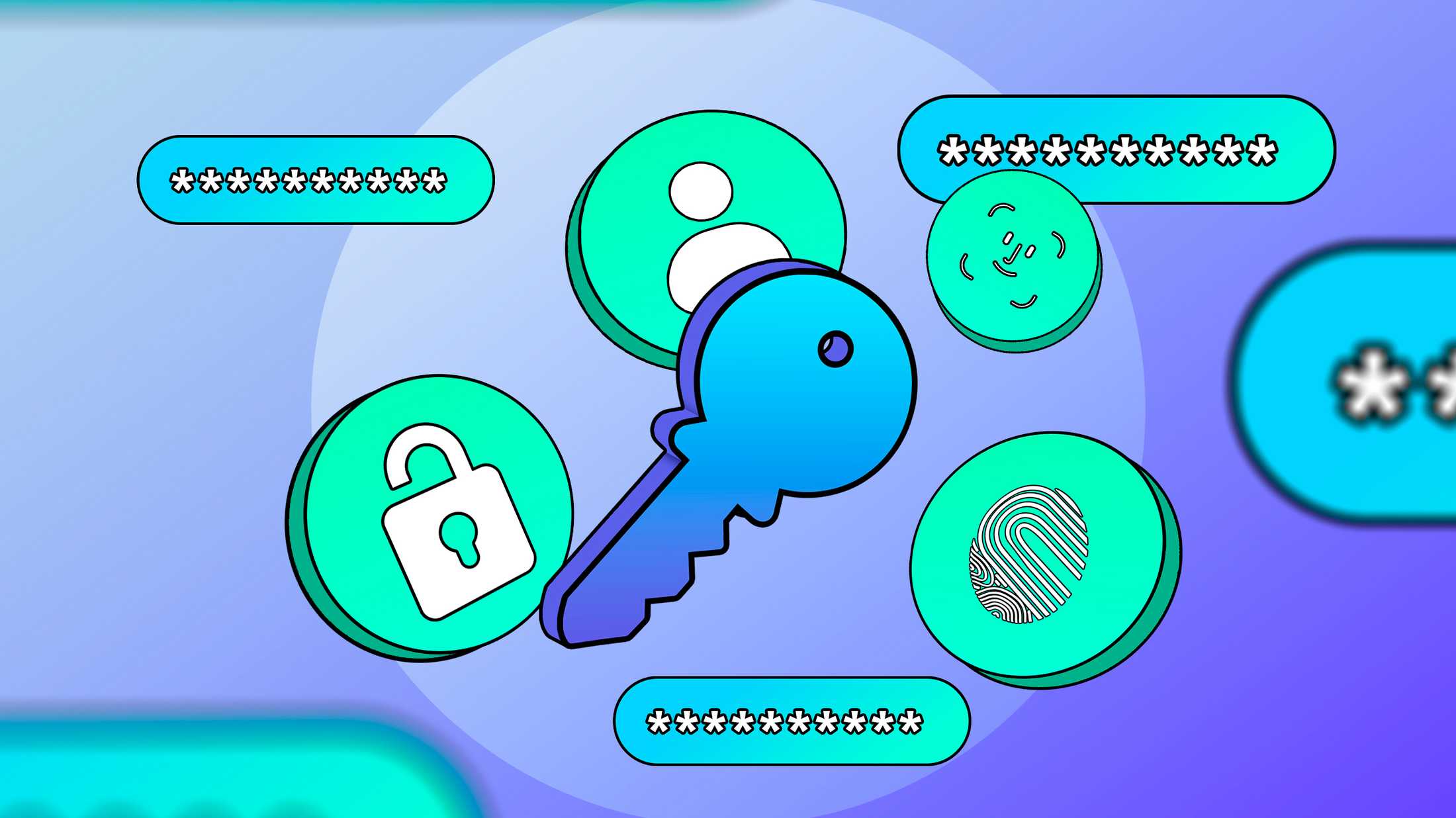
Passwort-Manager für Studierende: einfach und sicher

Erfolgreiche Online-Community aufbauen
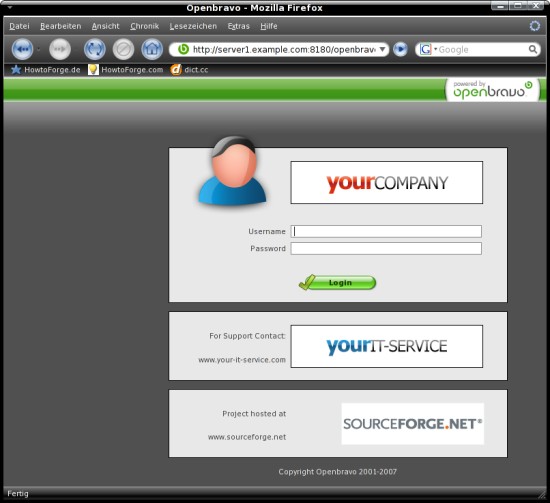
Openbravo ERP auf Debian Etch installieren
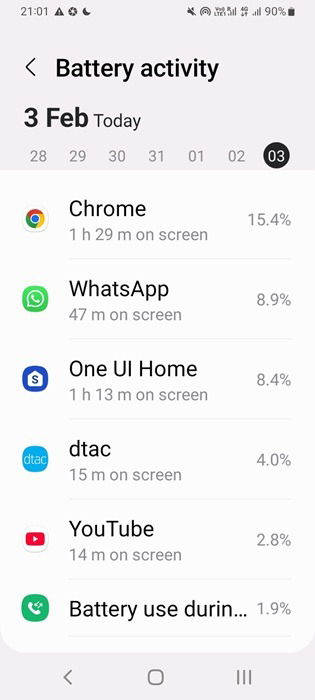
Akku-Drain auf Android finden und stoppen
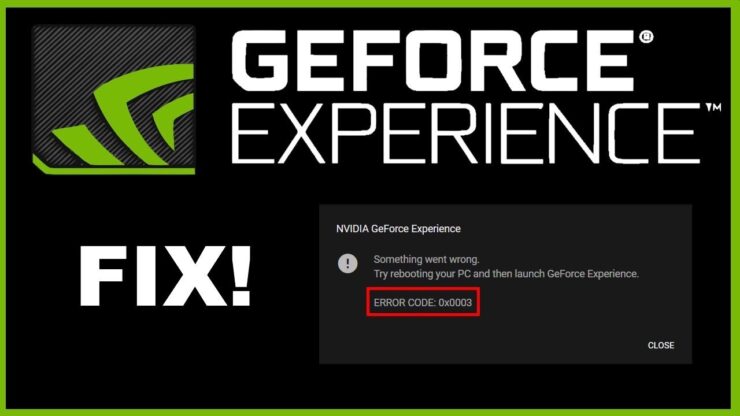
GeForce Experience Fehler 0x0003 schnell beheben
